Prism视频文件转换器如何将视频转换成JPG序列?Prism视频文件转换器是一款多功能的视频转换工具,其中有很多主流的视频格式可以供用户选择转换使用,在使用这款软件的时候其中还有将视频转换成JPG序列的功能,用户可以把自己喜欢的一些简短的视频添加到其中转换成JPG序列,这样就可以获得视频中每一帧的图片了。相信在生活中有不少用户会需要用到这个视频转JPG序列的功能,所以小编就来跟大家分享一下在Prism视频文件转换器这款软件中将视频转换成JPG序列的操作方法吧,有需要的朋友不妨一起来看看。
Prism视频文件转换器将视频转换成JPG序列的操作方法
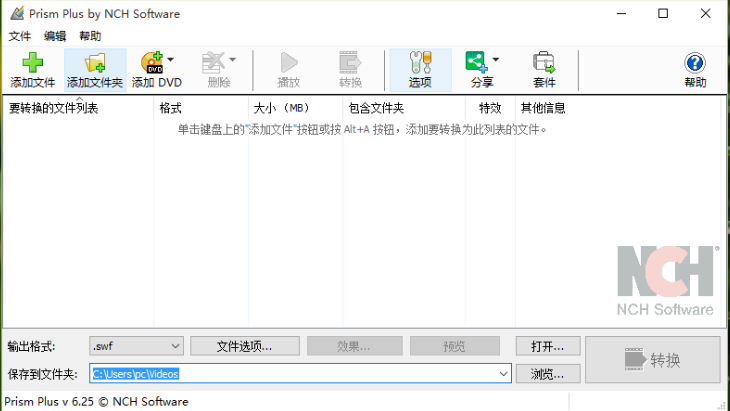
1.首先第一步我们打开软件之后,在软件界面的左上角点击添加文件按钮,点击之后准备添加想要转换的视频文件。
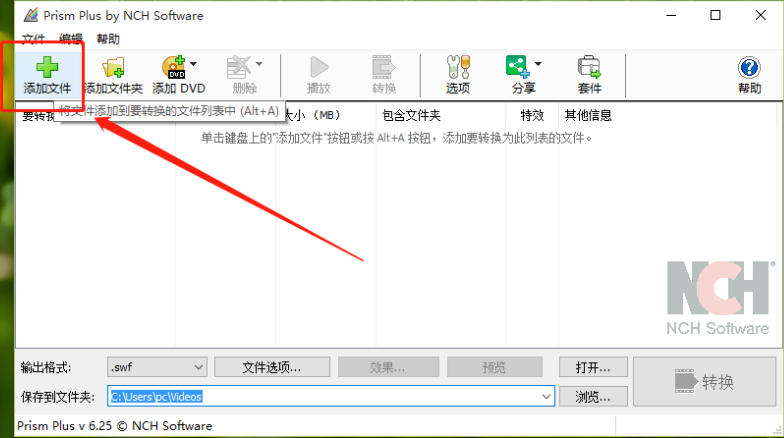
2.点击添加按钮之后接下来会打开一个选择文件的界面,我们在其中选择想要处理的视频文件,选中之后点击右下角的打开按钮。
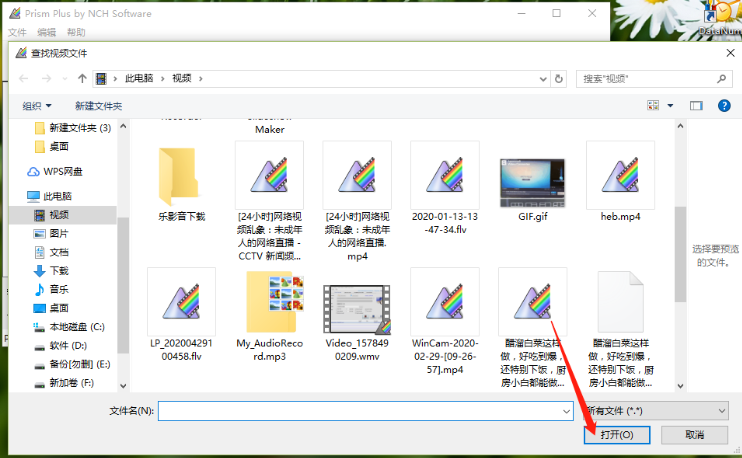
3.点击这个打开按钮之后在软件界面就可以看到添加进来的视频文件了,我们点击输出格式选项的下拉列表,在其中找到.jpg序列这个选项点击选择。
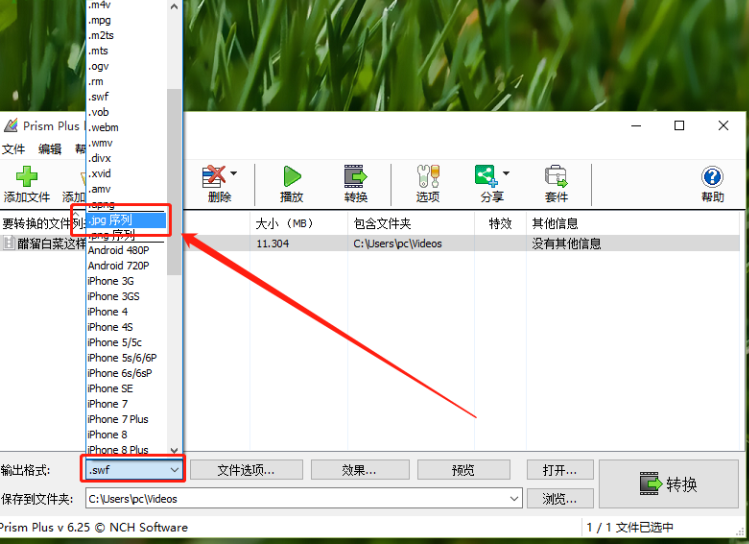
4.选择转换格式为jpg序列之后,我们点击右下方的浏览这个功能按钮,点击之后可以设置输出保存文件的文件夹。
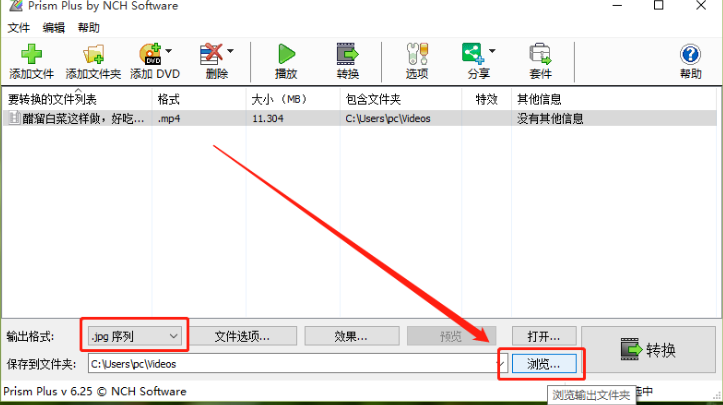
5.点击浏览按钮之后我们在打开的选择文件界面中,选中想要输出保存文件的文件夹之后,点击右下角的选择文件夹按钮。
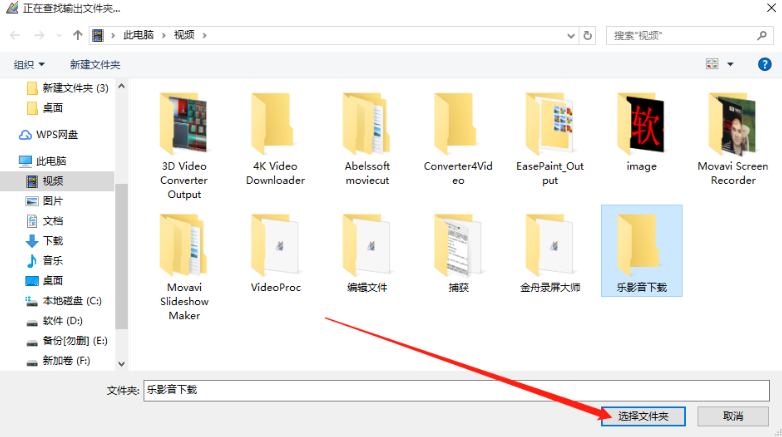
6.设置好文件转换输出的储存位置之后,我们点击软件界面右下角的转换按钮就可以开始将视频转换为jpg序列的操作了。
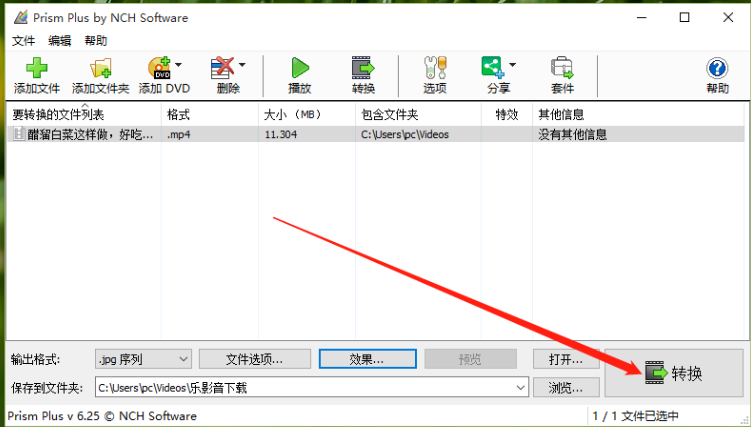
使用上述教程中的操作方法我们就可以通过Prism视频文件转换器这款软件将视频转换成JPG序列了,有需要的朋友赶紧试一试这个方法吧,希望这篇教程能够帮助到大家。




